Sådan indstilles Reddit-baggrunde som baggrund på pc og Android automatisk

At indstille dine Reddit-baggrunde som baggrund vil ikke påvirke brugen af webstedet, men vil hjælpe med din oplevelse, mens du surfer.
Mens den bedste måde at forbedre din spilydelse altid vil være at bare "git gud", kræver den faktiske oplevelse i det virkelige liv noget mere. Optagelse, chat og skærmbilleder plejede at være ret vanskeligt og havde brug for tredjepartssoftware. Nu kan du bruge Game Mode i Windows 10 til at bruge alle disse ekstra funktioner indbygget.
Noget spilboost-software er gratis, mens andre booster-metoder koster penge. Nogle gange har gratis boosting-software den modsatte effekt end beregnet, og spilbrugere er frustrerede over en langsommere computer.

Windows 10 blev udgivet den 19. juli 2015, og siden da har Microsoft gentagne gange forbedret sine funktionaliteter og har forbedret indstillingerne. Hvis du har brugt flere spilforstærkende softwareprogrammer og for nylig er skiftet til Widow 10, har du ingen grund til at bekymre dig. En af de nye muligheder, der er blevet tilføjet til indstillingerne, er spil.
Game Mode blev oprettet for at hjælpe med at booste den overordnede ydeevne af et spil. Når du klikker på kategorien for Gaming, vil du støde på en mulighed, der er Gaming Mode. Spiltilstand hjælper med at optimere ethvert system, og også med at køre spillet glat, hvilket forbedrer oplevelsen. Microsoft hævder, at brugerne af Window 10 uden problemer kan spille ethvert spil ved hjælp af Game Mode.
Microsoft skabte Game Mode, især for folk, der spiller spil på deres computere. Når spiltilstanden i Windows 10 er blevet aktiveret, holder alle de processer, der kører i baggrunden, op med at fungere, hvilket skaber en stigning i strømstyrken. Dette giver et jævnere og hurtigere spil.
Der er to hovedfunktioner, vi har bemærket med Gaming Mode, som vil påvirke din oplevelse, optagelse og kommunikation.
Mens mange stadig ville foretrække TeamSpeak eller andre platforme til at koordinere og diskutere med deres holdkammerater og venner, kan det faktum, at dette er en indbygget funktion til dit OS, hjælpe dem med lavere specifikationer. Da enhver tast kan bindes til mikrofonen, eller bare det hele overlades til at arbejde evigt, er det meget nemt at organisere, hvad der virker for dig, afhængigt af spillet.
Den anden funktion er optagelse, og hvis du ikke har lavet skærmbilleder og registreringer af dit spil indtil videre, vil du sandsynligvis starte med optagelse med et enkelt klik.
Med spilletilstanden aktiveret, vil du være i stand til at tage skærmbilleder og optage din skærm med kun én knap, hvilket gør det nemt at fokusere på spillet mere, end du gør på videosoftwaren.
I modsætning til navnet, vil Game Mode på Windows på ingen måde forme eller forme, forbedre din spilydelse. Det vil være nyttigt i nogle situationer og hjælpe dig med kommunikation og optagelse, men vil ikke øge din KDR.
Derudover er der nogle spil, hvor denne tilstand ikke fungerer automatisk, især for ældre spil. Titler som Counter-Strike 1.6 skal for eksempel aktiveres manuelt til spiltilstand.
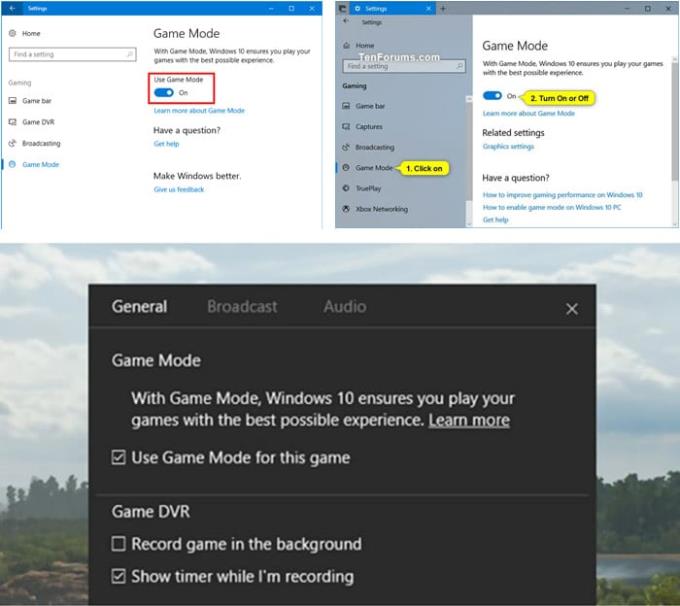
Spiltilstand er aktiveret som standard i Windows 10. Klik på indstillingsappen, eller tryk på tasterne WIN+I samtidigt for at starte indstillingsappen. Klik derefter på Gaming-ikonet. Dette vil gøre det muligt for dig at se fanen Spiltilstand i venstre side. Klik på den. Slå indstillingen Brug spiltilstand til. Dette vil aktivere Game Mode i hele systemet.
Spiltilstand skal være aktiveret for hvert spil, da Windows 10 ikke kan genkende, om et bestemt program er et spil eller er et andet program. Derfor skal Windows 10 gentagne gange informeres om, at den app, der køres, er et spil. For hvert spil skal du trykke på WIN+G-tasten samtidig. Dette vil starte spillinjen. Klik på indstillingerne og aktiver Brug af spiltilstand for det pågældende spil.
Mens introduktionen af Game Mode i Windows 10 var en velkommen funktion og ganske nyttig for folk, der streamer eller deler deres gameplay, er den ikke uden dens ulemper. Systemydeevne, herunder billedhastighed, samt upload-videokvalitet, kan falde afhængigt af din rig, såvel som din båndbredde.
Fordele
– Nem at konfigurere
– Nem at bruge
– Hurtig streaming
– Nem at redigere
– Native til Windows
Ulemper
– Kan være GPU-tung
– Streaming 2K og derover er båndbredde-intensiv
– Kan inducere forsinkelse
Du kan købe et USB-drev med og slutte dig til millioner af brugere verden over på en platform, der anses for at være industristandarden.
Så nyttigt som Game Mode kan være, fungerer det ikke altid, som det forventes. Generel feedback antyder, at det måske ikke er så effektivt, som du måske forventer, at det er. Alligevel er det en god idé at prøve det. Nogle gange fungerer spil bedre, når du starter spiltilstand, så det er det værd at prøve det og se, hvordan netop dit spil fungerer med funktionen. Bare sørg for, at alt, der er blevet slukket i baggrunden, ikke er afgørende for din computers sikkerhed.
At indstille dine Reddit-baggrunde som baggrund vil ikke påvirke brugen af webstedet, men vil hjælpe med din oplevelse, mens du surfer.
Microsoft har annonceret, at januar 2020 vil markere afslutningen på livet for Windows 7, hvilket betyder, at officiel support til produktet ikke længere vil fungere.
Det er et velkendt faktum, at de fleste af de apps, der ejes af Facebook, nu har en "Stories"-funktion. Den er også til stede på WhatsApp i form af "WhatsApp-status". Desværre må de fleste brugere ty til at tage et skærmbillede.
Vi udforsker funktionerne i Office 365 eller Office 2019 og afgør, om det er det rigtige køb.
Med Windows 10 kan du øjeblikkeligt få adgang til de programmer eller programmer, du har brug for, ved at fastgøre dem til proceslinjen.
Windows 10 er den seneste tilføjelse til Windows-familien, og det var Microsofts mål, da det udviklede det opdaterede OS for at gøre det sikrere og mere sikkert.
Windows 10 kommer med mange nye funktioner, men af dem alle er Cortana en af de bedste. Du kan endda bruge den til at lukke din pc ned.
Hvis du er teknisk kyndig, kan du bruge disse instruktioner til at installere One UI Beta på Galaxy Note 9, S9 og S9 Plus.
Animojis var en af de mest omtalte funktioner på iPhone, da Animojis blev lanceret, men de har været begrænset til kun iPhone X fra nu af. Der er dog en måde at få noget sammenligneligt på din Android-enhed.
At få løst opgaver uden afbrydelse er altid tilfredsstillende. Konstante distraktioner kan være frustrerende og irriterende. Det samme gælder for arbejde på skærmen. Gentagne annoncer dukker op
Især i arbejdspladssituationer bør du kende vigtige genveje i Microsoft Outlook for at gøre dit arbejde nemmere, og så du kan løse eventuelle opgaver hurtigere.
I gamerens verden betragtes Windows som en af de bedste platforme at bruge. Windows 10 får flere opdateringer hvert år, der forbedrer pc-spil med speciel softwareoptimering.
Det er almindeligt forstået, at en af hovedforskellene mellem en iPhone og en Android er, at Android-telefoner ikke kan bruge iMessage. Grunden til, at folk antager, at iMessage ikke er en mulighed
Flere Android-brugere kan have deres eget rum med deres egne apps og data på deres enheder. Sådan sætter du det hele op.
Windows 10 er et Microsoft-operativsystem, der blev lanceret i 2015. Det er et af Microsofts mainstream-operativsystemer. Windows 10-brugere modtager softwareopdateringer fra tid til anden. Disse opdateringer forsøger at forbedre Windows 10s driftskapacitet, men den overordnede fremtid er ikke klar, og selv dem, der er fortrolige med Microsoft-produkter, er ikke helt sikre på, hvad der venter forude for OS.
Akronymet NFC står for Near Field Communication. Som navnet antyder, muliggør den kommunikation mellem kompatible enheder, der er inden for tæt rækkevidde.
Hvis du er Windows-bruger, støder du muligvis på den sorte pil. Du kan se den sorte pil i alle versioner af Windows i Enhedshåndtering. Hvad mener de?
Android Pie, også kendt som Android 9 Pie, er den seneste version af Android OS. Den blev første gang lanceret i 2018, og opdateringen er tilgængelig til næsten alle nye Android-telefoner.
Android-telefoner bruger et af de bedste og mest stabile operativsystemer, der findes, men nogle gange kan dette operativsystem forårsage problemer. Hvis du føler, at der er noget galt, kan du prøve at genstarte enheden i fejlsikret tilstand for at se, om det løser problemet.
Vi undersøger, om en opgradering til Microsoft Office 2019 er det værd med denne anmeldelse af produktet.
Der er mange grunde til, at din bærbare computer ikke kan oprette forbindelse til WiFi, og derfor er der mange måder at løse fejlen på. Hvis din bærbare computer ikke kan oprette forbindelse til WiFi, kan du prøve følgende metoder til at løse problemet.
Efter oprettelse af en USB-opstart for at installere Windows, bør brugerne kontrollere USB-opstartens ydeevne for at se, om den blev oprettet korrekt eller ej.
Adskillige gratis værktøjer kan forudsige drevfejl, før de sker, hvilket giver dig tid til at sikkerhedskopiere dine data og udskifte drevet i tide.
Med de rigtige værktøjer kan du scanne dit system og fjerne spyware, adware og andre ondsindede programmer, der muligvis lurer på dit system.
Når en computer, mobilenhed eller printer forsøger at oprette forbindelse til en Microsoft Windows-computer via et netværk, kan fejlmeddelelsen "netværksstien blev ikke fundet" — Fejl 0x80070035 — vises muligvis.
Blå skærm (BSOD) er en almindelig og ikke ny fejl i Windows, når computeren oplever en alvorlig systemfejl.
I stedet for at udføre manuelle og direkte adgangshandlinger på Windows, kan vi erstatte dem med tilgængelige CMD-kommandoer for hurtigere adgang.
Efter utallige timers brug af deres bærbare computer og stationære højttalersystem, opdager mange, at et par smarte opgraderinger kan forvandle deres trange kollegieværelse til det ultimative streamingcenter uden at sprænge budgettet.
Internet Explorer vil blive fjernet fra Windows 11. I denne artikel vil WebTech360 guide dig til, hvordan du bruger Internet Explorer på Windows 11.
En bærbar computers touchpad er ikke kun til at pege, klikke og zoome med. Den rektangulære overflade understøtter også bevægelser, der giver dig mulighed for at skifte mellem apps, styre medieafspilning, administrere filer og endda se notifikationer.




























